- ここでは、書式メニューの中から、基本的な文字列の装飾について説明をします。
均等割り付け
- といった場合には、均等割付を利用します。
- 均等に割り付けたい文字列を、マウスで選択します。
- メニューのを選択します。
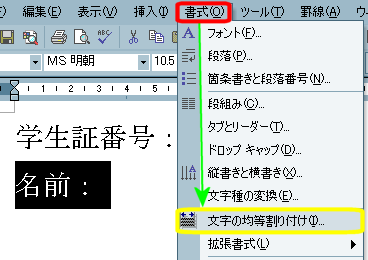
- 均等割り付けのダイアログボックスが表示されたら、割付幅を設定します。

- 均等割付は、現在選択している文字列のフォントサイズの大きさで文字幅を設定する事に注意してください。
- が表示されていますので、その幅と設定したいとを比較しながら設定をすると間違えずに済みます。
- 数値の指定方法は、以下の通りです。
- 上下の矢印にマウスカーソルを当てて、左ボタンをクリックして数値を上下させる
- 直接フォームボックス(数値が表示されている部分)に数値を直接入力する。
- フォームボックス上にマウスカーソルを当てて、左クリックします。Iビームが移動したことを確認したら、「いわゆる半角数値」を直接入力します。
- 割付幅を設定したら、を左クリックします。
- 均等割り付けが実行されます(水色線の部分)。

- 均等割り付けを解除するには、解除する文字列を選択後、メニューのを選択し、を左クリックしてください。
↑ ページ先頭
ドロップキャップ
- 英語の文献でよく見られる、文書の行頭の一文字を何行かにわたって表記する手法をドロップキャップと呼びます。
- ドロップキャップにしたい行に、Iビーム(マウスカーソル)を移動します。
- メニューのを選択します。

- ドロップキャップのダイアログボックスが表示されます。
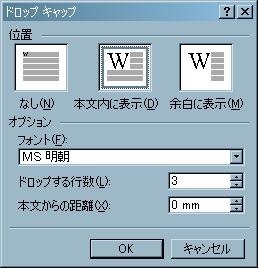
位置
- ドロップキャップの表示方法を設定します。設定したい項目のアイコンを左クリックして選択します。
- なし
- 設定しません
- 本文内に表示
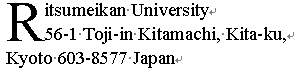
- 余白に表示
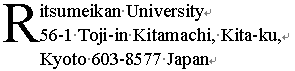
オプション
- フォント
- フォントを設定します。を左クリックすると表示されるリストから選択してください。
- ドロップする行数
- ドロップキャップがまたがる行を設定します。
- 本文からの距離
- ドロップキャップと本文との距離を設定します。
- 設定が終わったら、を左クリックしてください。
- ドロップキャップを解除するには、1.〜3.の手順を踏んで、をに設定してを左クリックします。
↑ ページ先頭